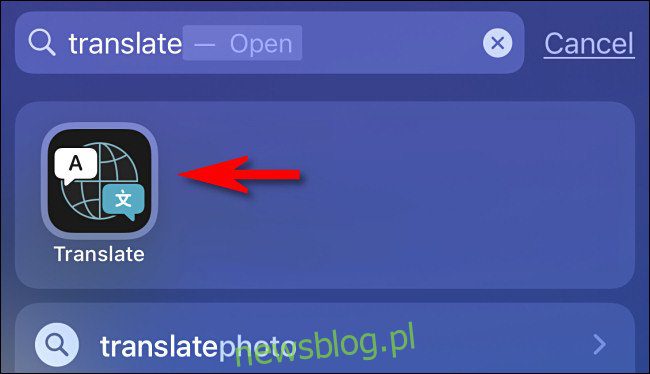
Ứng dụng công ty Translator Apple, được giới thiệu trong iOS 14, cho phép người dùng iPhone dịch nhanh giữa các ngôn ngữ bằng cách nhập văn bản hoặc giọng nói. Với chức năng giọng nói, hỗ trợ hơn chục ngôn ngữ và từ điển tích hợp toàn diện, đây là công cụ phải có cho khách du lịch. Đây là cách sử dụng nó.
Đầu tiên, tìm ứng dụng “Dịch”. Từ màn hình chính, vuốt xuống giữa màn hình bằng một ngón tay để mở “Nổi bật”. Nhập “dịch” vào thanh tìm kiếm xuất hiện, sau đó nhấn vào biểu tượng “Dịch” Apple“.
Nếu không thấy ứng dụng trong kết quả của mình, trước tiên, bạn cần cập nhật điện thoại của mình lên iOS 14 trở lên.
Khi Dịch mở ra, bạn sẽ thấy một giao diện đơn giản với các thành phần chủ yếu là màu trắng.
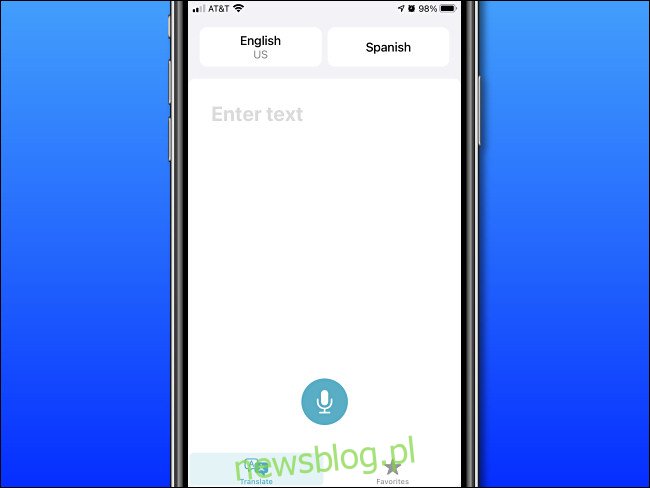
Để dịch nội dung nào đó, trước tiên hãy đảm bảo bạn đang ở chế độ Dịch bằng cách nhấp vào nút “Dịch” ở cuối màn hình.

Sau đó, bạn cần chọn một cặp ngôn ngữ bằng hai nút ở đầu màn hình.
Nút bên trái đặt ngôn ngữ bạn muốn dịch (ngôn ngữ nguồn) và nút bên phải đặt ngôn ngữ bạn muốn dịch sang (ngôn ngữ đích).
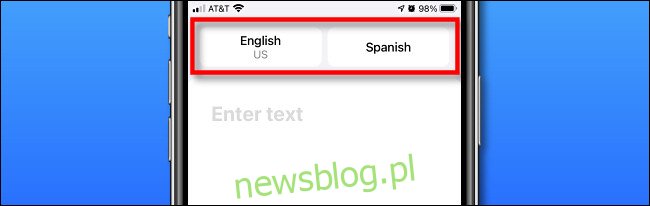
Khi bạn nhấn vào nút ngôn ngữ nguồn, một danh sách các ngôn ngữ sẽ xuất hiện. Chọn ngôn ngữ mong muốn và sau đó nhấp vào “Xong”. Lặp lại với nút ngôn ngữ đích.
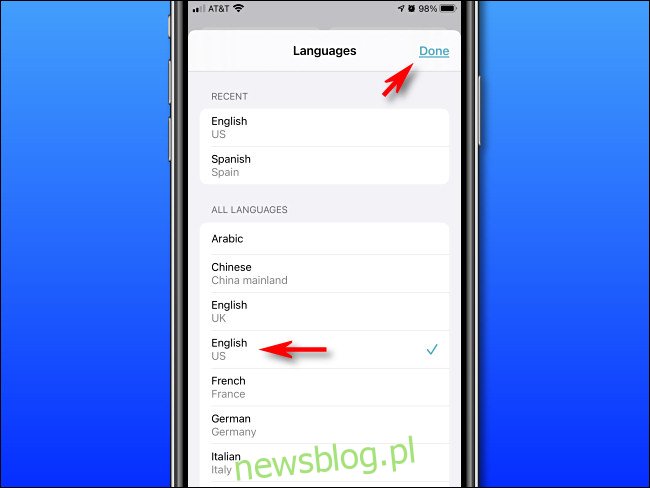
Sau đó, đã đến lúc nhập cụm từ bạn muốn dịch. Nếu bạn muốn nhập văn bản bằng bàn phím ảo, hãy nhấn vào khu vực “Nhập văn bản” trên màn hình chính của Trình dịch.
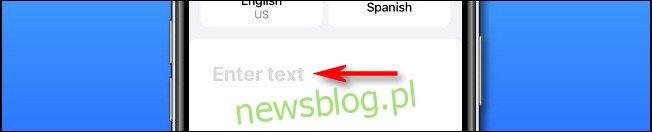
Khi màn hình thay đổi, hãy sử dụng bàn phím trên màn hình để nhập nội dung bạn muốn dịch, sau đó nhấp vào “Go”.
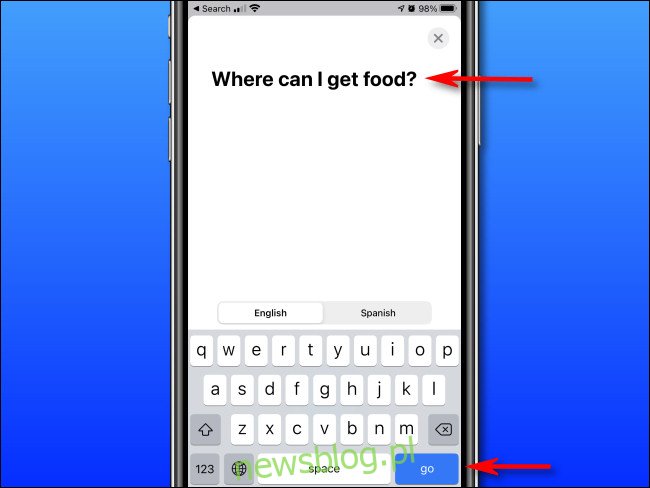
Ngoài ra, nếu bạn muốn nói một cụm từ cần được dịch, hãy nhấn vào biểu tượng “Micrô” trên màn hình Dịch chính.

Khi màn hình thay đổi, hãy nói to cụm từ bạn muốn dịch. Khi bạn nói, Dịch sẽ nhận dạng các từ và viết chúng lên màn hình.
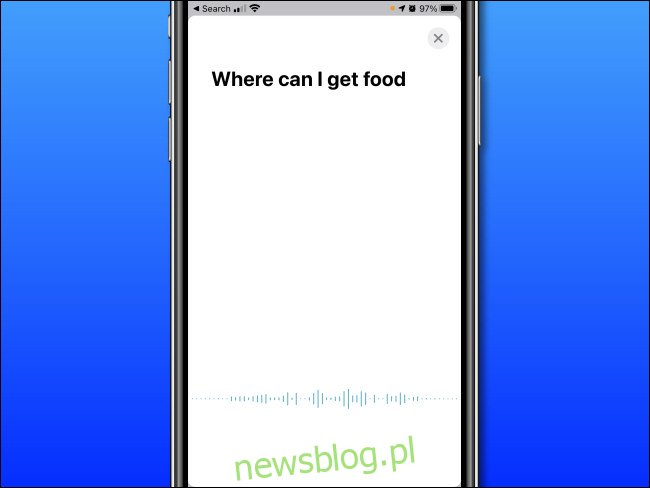
Khi hoàn tất, bạn sẽ thấy bản dịch kết quả trên màn hình chính, ngay bên dưới cụm từ được nói hoặc nhập.
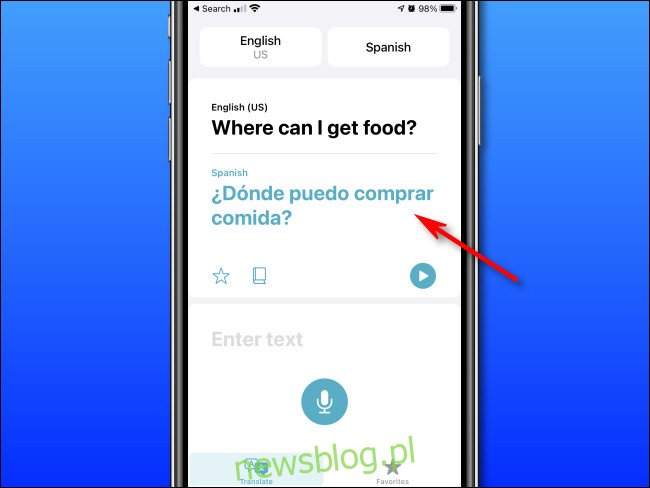
Sau đó để ý thanh công cụ ngay bên dưới kết quả dịch thuật.

Nếu bạn nhấn nút yêu thích (trông giống như một ngôi sao), bạn có thể thêm bản dịch vào danh sách Yêu thích của mình. Bạn có thể nhanh chóng truy cập nó sau bằng cách nhấn vào nút “Ưa thích” ở cuối màn hình.
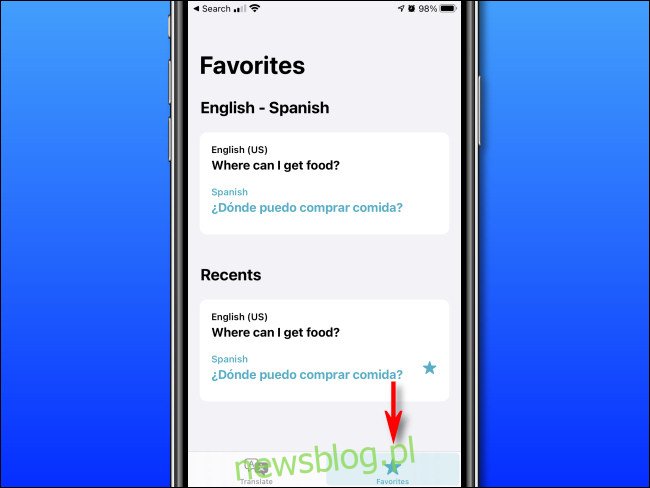
Nếu bạn nhấn nút “Từ điển” (trông giống cuốn sách) trên thanh công cụ, màn hình sẽ chuyển sang chế độ từ điển. Ở chế độ này, bạn có thể chạm vào từng từ trong bản dịch để xem nghĩa của từ đó. Từ điển cũng có thể giúp bạn nghiên cứu các định nghĩa thay thế có thể có của từ bạn chọn.
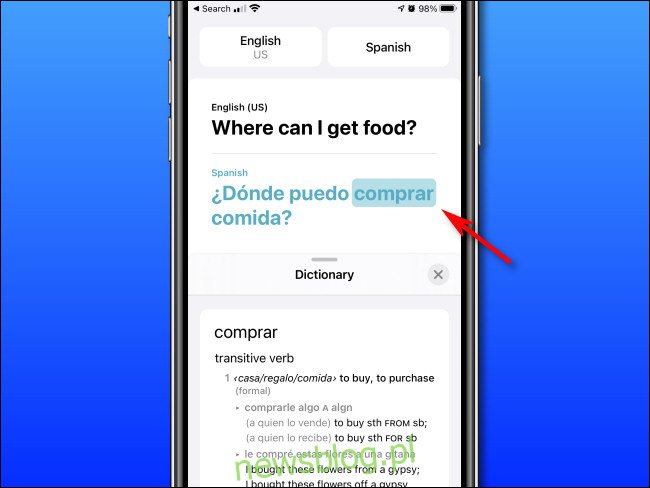
Cuối cùng, nếu bạn nhấn nút phát (hình tam giác trong hình tròn) trên thanh công cụ, bạn có thể nghe thấy kết quả dịch được đọc to bởi bộ tổng hợp máy tính.
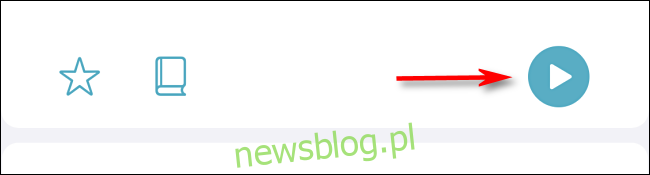
Điều này hữu ích nếu bạn cần tạo lại bản dịch sang tiếng địa phương khi bạn đang ở nước ngoài. Chúc vui vẻ!
